Sekarang masalahnya dimulai ketika svchost.exe (netsvcs) mulai mengambil hampir semua sumber daya Windows dan menyebabkan penggunaan CPU yang tinggi. Jika Anda melihat ke dalam Pengelola Tugas, Anda akan menemukan bahwa svchost.exe tertentu menghabiskan hampir semua memori dan menimbulkan masalah bagi program atau aplikasi lain. Komputer menjadi tidak stabil karena menjadi sangat lamban dan mulai membekukan Windows secara acak, kemudian pengguna harus me-reboot sistem mereka atau mematikan paksa.
Masalah Penggunaan CPU Tinggi Svchost.exe sebagian besar terjadi karena infeksi virus atau malware pada PC pengguna. Tetapi masalahnya tidak terbatas hanya pada ini karena umumnya tergantung pada konfigurasi sistem pengguna dan lingkungan. Jadi tanpa membuang waktu mari kita lihat bagaimana sebenarnya Memperbaiki Penggunaan CPU Tinggi oleh svchost.exe (netsvcs) dengan panduan pemecahan masalah yang tercantum di bawah ini.
Perbaiki Penggunaan CPU Tinggi oleh svchost.exe (netsvcs)
Pastikan untuk membuat titik pemulihan untuk berjaga-jaga jika terjadi kesalahan.
Metode 1: Jalankan CCleaner dan Malwarebytes
- Unduh dan instal CCleaner & Malwarebytes.
- Jalankan Malwarebytes dan biarkan memindai sistem Anda dari file berbahaya. Jika malware ditemukan, itu akan secara otomatis menghapusnya.

- Sekarang jalankan CCleaner dan pilih Custom Clean.
- Di bawah Pembersihan Khusus, pilih tab Windows dan centang default dan klik Analisis.

- Setelah Analisis selesai, pastikan Anda yakin untuk menghapus file yang akan dihapus.

- Terakhir, klik tombol Run Cleaner dan biarkan CCleaner berjalan dengan sendirinya.
- Untuk membersihkan sistem Anda lebih lanjut, pilih tab Registri, dan pastikan yang berikut ini dicentang:

- Klik tombol Pindai Masalah dan biarkan CCleaner memindai, lalu klik tombol Perbaiki Masalah yang Dipilih.


- Ketika CCleaner bertanya “ Apakah Anda ingin mengubah cadangan ke registri? ” pilih Ya.
- Setelah pencadangan Anda selesai, klik tombol Perbaiki Semua Masalah yang Dipilih.
- Restart PC Anda untuk menyimpan perubahan.
Metode 2: Nonaktifkan layanan tertentu yang menyebabkan CPU Tinggi
- Tekan Ctrl + Shift + Esc bersamaan untuk meluncurkan Task Manager.
- Beralih ke tab Details dan klik kanan pada proses svchost.exe penggunaan CPU yang tinggi dan pilih Go to Service(s).

- Ini akan secara otomatis membawa Anda ke tab Layanan, dan Anda akan melihat bahwa ada beberapa layanan yang disorot yang berjalan di bawah proses svchost.exe.


- Sekarang klik kanan pada layanan yang disorot satu per satu dan pilih Stop.
- Lakukan ini sampai penggunaan CPU yang tinggi oleh proses svchost.exe tersebut diperbaiki.
- Setelah Anda memverifikasi layanan yang menyebabkan masalah ini terjadi, saatnya untuk menonaktifkan layanan tersebut.
Catatan: Sebagian besar waktu, Layanan Pembaruan Windows adalah layanan pelakunya, tetapi kami akan menanganinya nanti.
- Tekan Windows Key + R lalu ketik services.msc dan tekan Enter.

- Sekarang temukan layanan tertentu dalam daftar ini lalu klik kanan padanya dan pilih Properties.

- Klik Stop jika service sedang berjalan dan pastikan Startup type diatur ke Disable dan klik Apply diikuti oleh OK.


- Nyalakan ulang PC Anda untuk menyimpan perubahan dan lihat apakah masalah teratasi atau belum
Ini pasti akan Menyelesaikan Penggunaan CPU Tinggi oleh svchost.exe (netsvcs) . Jika Anda merasa kesulitan untuk membidik file svchost.exe tertentu yang menyebabkan masalah, Anda dapat menggunakan program Microsoft bernama Process Explorer, yang akan membantu Anda menemukan penyebab masalah.
Metode 3: Hapus Log Peraga Peristiwa
- Tekan Tombol Windows + R lalu ketik eventvwr.msc dan tekan Enter untuk membuka Peraga Peristiwa.

- Dari menu sebelah kiri, luaskan Windows Logs lalu klik kanan pada subfolder satu per satu dan pilih Clear Log.


- Subfolder i
ni adalah Application, Security, Setup, System, dan Forwarded Events. - Pastikan Anda menghapus log peristiwa untuk semua folder di atas.
- Nyalakan ulang PC Anda untuk menyimpan perubahan.
Metode 4: Ganti nama Folder Distribusi Perangkat Lunak
1.Tekan Windows Key + X lalu pilih Command Prompt (Admin).
- Sekarang ketik perintah berikut untuk menghentikan Layanan Pembaruan Windows dan kemudian tekan Enter setelah masing-masing:
berhenti bersih wuauserv berhenti bersih
cryptSvcnet berhenti bitsnet berhenti msiserver

- Selanjutnya, ketikkan perintah berikut untuk mengganti nama Folder SoftwareDistribution lalu tekan Enter:
ren C:WindowsSoftwareDistribution SoftwareDistribution.old
ren C:WindowsSystem32catroot2 catroot2.old

- Terakhir, ketik perintah berikut untuk memulai Layanan Pembaruan Windows dan tekan Enter setelah masing-masing:
mulai bersih wuauserv
mulai bersih cryptSvcnet mulai bitsnet mulai msiserver

- Nyalakan ulang PC Anda untuk menyimpan perubahan.
Metode 5: Jalankan Pemecah Masalah Pembaruan Windows
- Ketik “troubleshooting” di Windows Search bar dan klik Troubleshooting.

- Selanjutnya, dari jendela sebelah kiri, panel pilih View all.
- Kemudian dari daftar Troubleshoot computer problems pilih Windows Update.

- Ikuti petunjuk di layar dan biarkan Pemecahan Masalah Pembaruan Windows berjalan.

- Restart PC Anda untuk menyimpan perubahan.
Ini akan membantu Anda memperbaiki Penggunaan CPU Tinggi dengan svchost.exe (netsvcs) tetapi jika tidak, lanjutkan dengan metode selanjutnya.
Metode 6: Pastikan untuk Memperbarui Windows
- Tekan Windows Key + I lalu pilih Update & Security.

- Sekarang temukan BITS dan Pembaruan Windows dalam daftar lalu klik kanan padanya dan pilih Properti.


- Pastikan untuk mengklik Stop dan kemudian atur jenis Startup mereka ke Disabled.
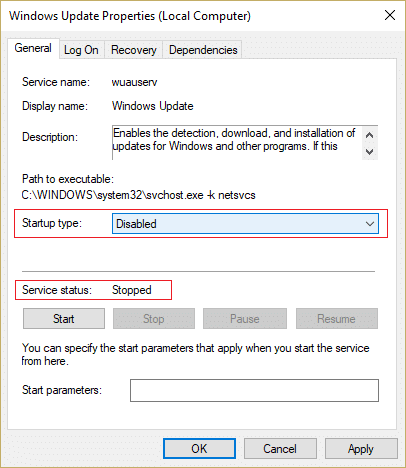
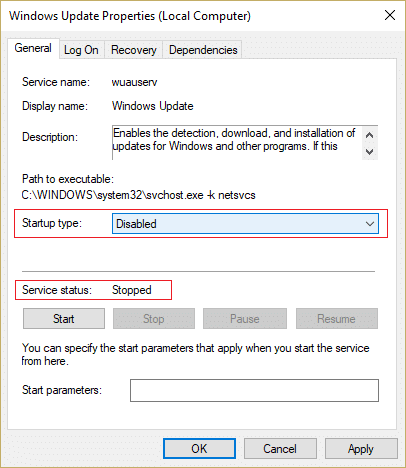
- Klik Terapkan, lalu OK.
- Nyalakan ulang PC Anda untuk menyimpan perubahan.
Ini akan membantu Anda memperbaiki Penggunaan CPU Tinggi dengan svchost.exe (netsvcs) tetapi jika tidak, lanjutkan dengan metode selanjutnya.
Metode 8: Unduh & Jalankan RKill
Rkill adalah program yang dikembangkan di BleepingComputer.com yang mencoba menghentikan proses malware yang dikenal sehingga perangkat lunak keamanan normal Anda kemudian dapat menjalankan dan membersihkan komputer Anda dari infeksi. Ketika Rkill berjalan, itu akan mematikan proses malware dan kemudian menghapus asosiasi yang dapat dieksekusi yang salah dan memperbaiki kebijakan yang menghentikan kita menggunakan alat tertentu setelah selesai. Ini akan menampilkan file log yang menunjukkan proses yang dihentikan saat program sedang berjalan. Ini harus menyelesaikan Penggunaan CPU Tinggi dengan masalah svchost.exe.
Unduh Rkill dari sini, instal dan jalankan.
Metode 9: Jalankan Pemeriksa Berkas Sistem (SFC) dan Periksa Disk (CHKDSK)
- Tekan Windows Key + X lalu klik Command Prompt (Admin).

- Sekarang ketik berikut di cmd dan tekan enter:
Sfc /scannow sfc /scannow /offbootdir=c: /offwindir=c:windows (Jika di atas gagal maka coba yang ini)

- Tunggu hingga proses di atas selesai dan setelah selesai, restart PC Anda.
- Selanjutnya, jalankan CHKDSK dari Fix File System Errors with Check Disk Utility(CHKDSK).
- Biarkan proses di atas selesai dan reboot PC Anda lagi untuk menyimpan perubahan.
Metode 10: Jalankan Pemecah Masalah Sistem dan Pemeliharaan
- Tekan Windows Key + X dan klik Control Panel.

- Cari Troubleshoot dan klik Troubleshooting.

- Selanjutnya, klik lihat semua di panel kiri.
- Klik dan jalankan Troubleshooter for System Maintenance.

- Pemecah Masalah mungkin dapat Memperbaiki Penggunaan CPU Tinggi dengan svchost.exe (netsvcs).
Direkomendasikan:
- Perbaiki Penggunaan CPU Tinggi Oleh TiWorker.exe
- 10 cara untuk memperbaiki Terjadi kesalahan pembacaan disk
- Perbaiki Disk Non-Sistem atau Pesan Kesalahan Disk
- Perbaiki Penggunaan CPU Tinggi oleh RuntimeBroker.exe
Itu saja Anda telah berhasil Memperbaiki Penggunaan CPU Tinggi oleh svchost.exe (netsvcs) tetapi jika Anda masih memiliki pertanyaan tentang posting ini, silakan tanyakan di bagian komentar.
